Squarespace - Hoe kom ik aan een XML-feed voor producten?
Hoe kom ik aan een XML-feed voor producten?
Om reclame te kunnen maken voor uw producten, hebben we de XML-feed van uw product nodig in Google Shopping-formaat. Squarespace genereert standaard geen XML-feed voor producten, maar u kunt er wel een maken met een extensie. Hieronder vind je een eenvoudige procedure om een feed te uploaden naar onze applicatie.
1. De URL van de XML-feed van het product ophalen
De XML-feed van een product is een bestand dat informatie bevat over uw producten (naam, prijs, beschikbaarheid van de voorraad, afbeeldingen, enz.). Squarespace biedt helaas geen directe optie om producten in XML-formaat te exporteren. Je kunt echter wel een tool gebruiken om een productfeed te genereren GoDataFeed. GoDataFeed is een officiële Squarespace-extensie waarmee u eenvoudig een XML-feed voor Google Shopping en andere kanalen kunt maken en automatisch kunt bijwerken.
- stap - Extensies installeren voor het genereren van XML-feed
- Bezoek Squarespace Extensions en zoek GoDataFeed.
- Klik op Verbinden met de site.
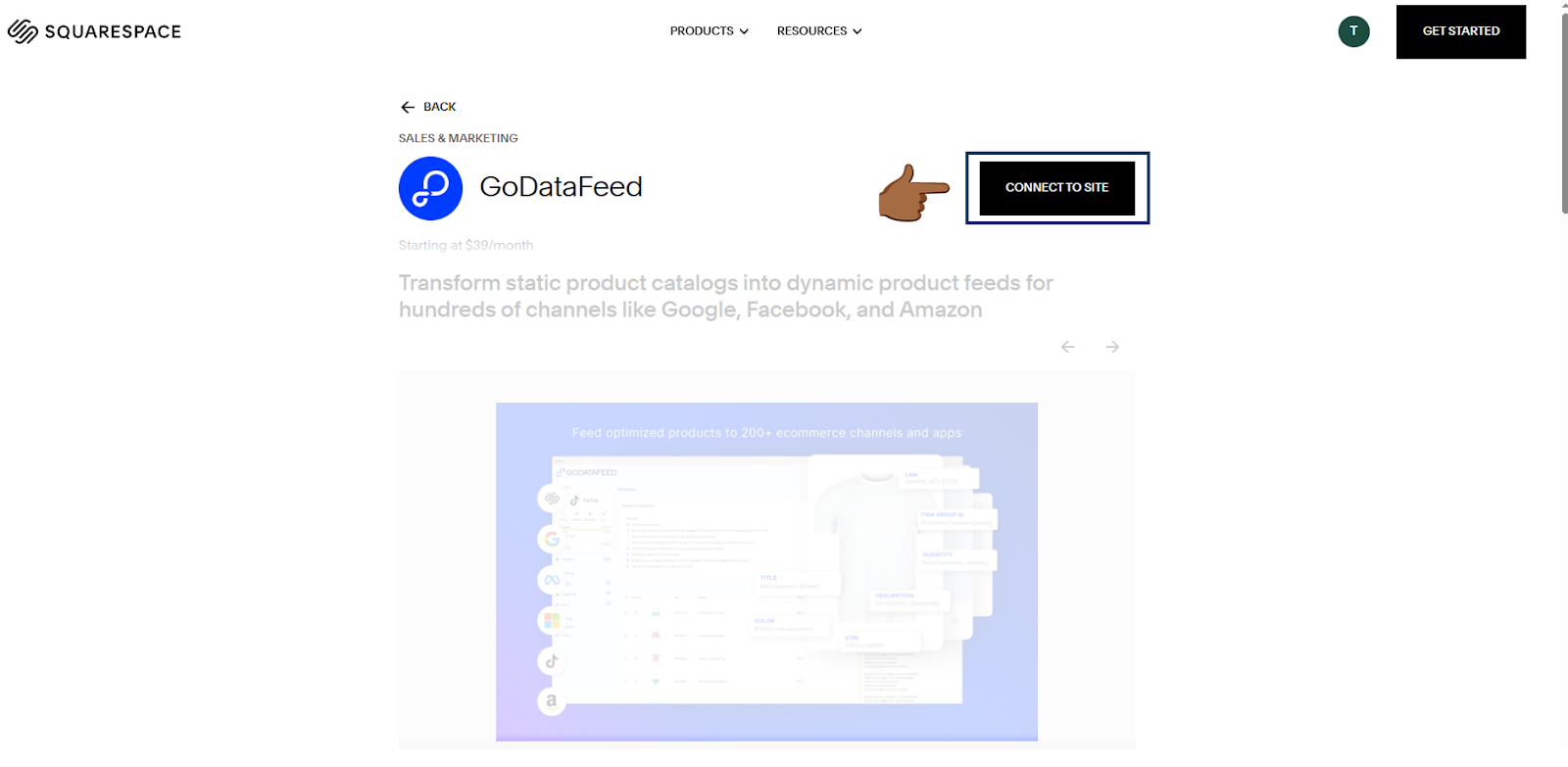
- Maak een account aan bij GoDataFeed.
- Na succesvolle registratie bevestigt u de verbinding met SquareSpace, selecteert u uw website en geeft u GoDataFeed-toegang tot producten.
- stap - Een XML-feed maken voor Google Shopping
- Ga in de GoDataFeed-administratie naar het tabblad Feeds in het hoofdmenu.
- Selecteer „" Toevoegen "” om een nieuwe feed toe te voegen en selecteer Google Shopping.”
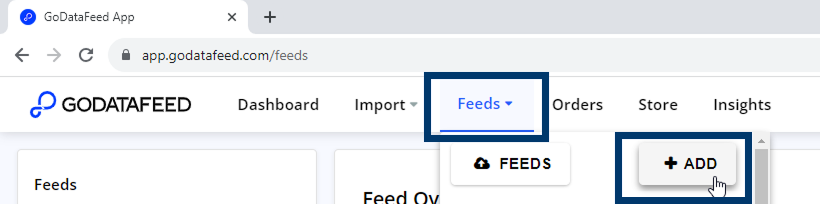
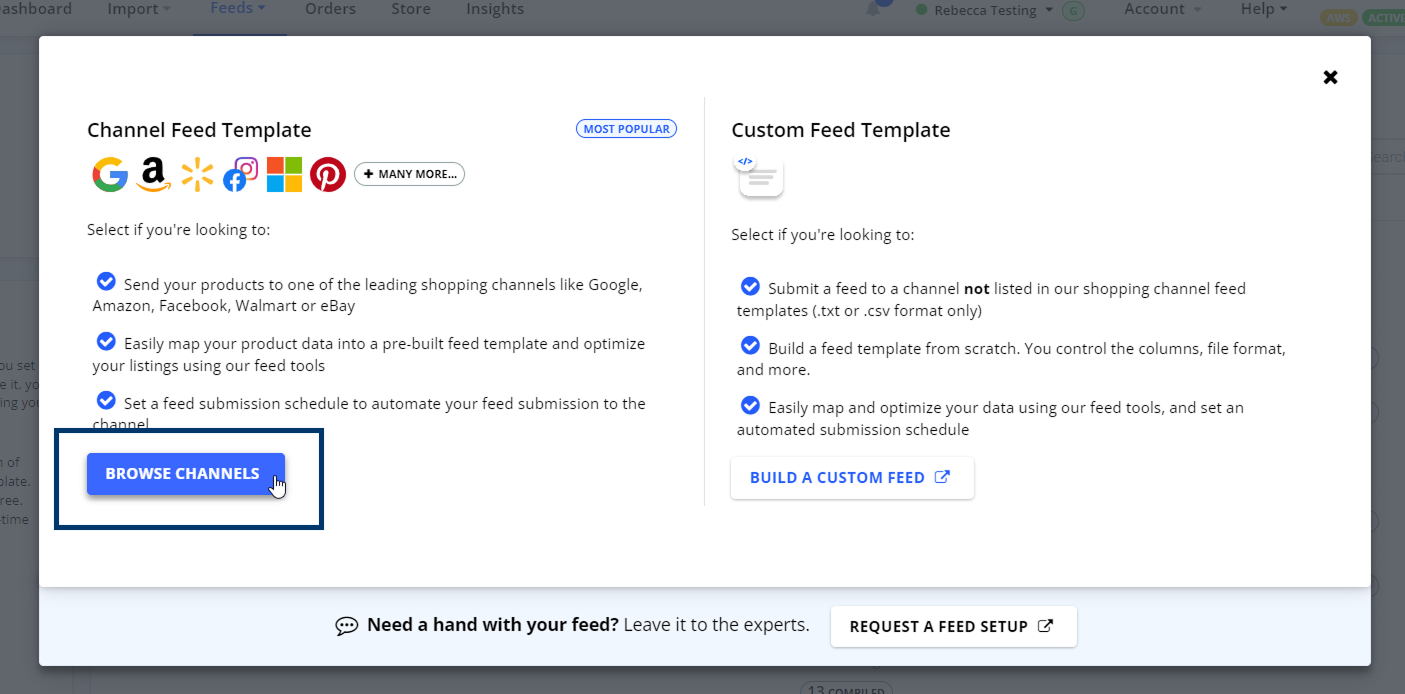
- Voltooi de installatie en maak de feed.
- stap - De XML-feed voor Google Shopping verkrijgen
- Ga in de GoDataFeed-administratie naar het tabblad Feeds in het hoofdmenu.
- Selecteer de feed die je hebt gemaakt voor Google Shopping.
- Klik in het linkermenu op „Instellingen”.
- In het gedeelte Algemene instellingen:
- Voer in het veld Bestandsnaam een naam in (bijvoorbeeld product-feed.xml).
- Selecteer in het keuzemenu Bestandsindeling de optie XML.
- Laat de andere velden (compressie, codering) op de standaardwaarde staan.
- Sla de gemaakte wijzigingen op.
- Klik in het gedeelte Feed pull op „Feed-URL aanmaken”.
- Nadat u hebt geklikt, verschijnt er een openbare link naar de XML-productfeed, die u moet kopiëren.
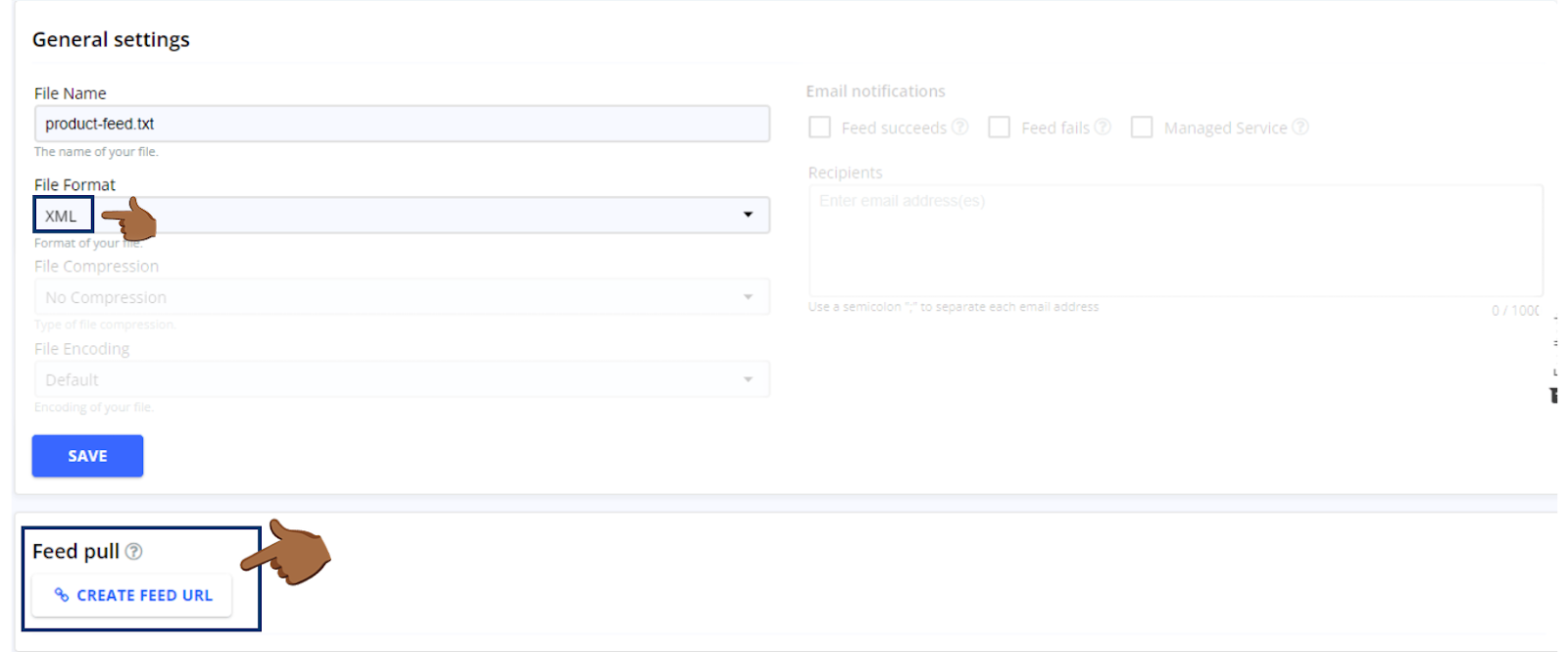
2. De URL van de XML-feed van het product uploaden naar de toepassing
Zodra je de URL van je productfeed hebt:
- Kopieer de URL van je feed.
- Plak de URL van de feed in het daarvoor bestemde veld en bevestig.
- Klaar! Als de productfeed in orde is en de juiste indeling heeft, worden de producten naar de app geüpload.
3. Wat moet ik doen als de applicatie me een foutmelding geeft?
- De feed heeft niet de juiste indeling — het bestand moet in XML-formaat zijn, niet bijvoorbeeld CSV of JSON.
- De informatie in de feed is niet correct Specificaties van Google — sommige velden kunnen ontbreken of een onjuiste structuur hebben (bijvoorbeeld verkeerd ingevoerde prijzen of categorieën).
- Zorg ervoor dat de feed-URL correct is en werkt (probeer het in een browser te openen).
Als je nog steeds niet weet wat je moet doen, neem dan contact op met onze klantenservice - we helpen je graag verder! 🚀



.svg.png)






